- A+
现在已经有越来越多的用户都在使用Win11系统了,而最近一些刚更新到Win11系统的用户发现自己的wifi图标点了没反应,导致自己没有网络可以使用,那么要如何去解决这个问题呢?下面就和小编一起来看看对应的解决方法吧。
![[系统教程]Win11系统wifi图标点了没反应怎么办?Win11wifi图标点了没反应的解决方法](https://www.rvibo.com/wp-content/uploads/2023/02/20230201020016-56.png)
Win11wifi图标点了没反应的解决方法
1、首先右击开始菜单,选择“运行”,输入:msconfig按回车。
![[系统教程]Win11系统wifi图标点了没反应怎么办?Win11wifi图标点了没反应的解决方法](https://www.rvibo.com/wp-content/uploads/2023/02/20230201020016-14.jpg)
2、点击上面的“服务”。
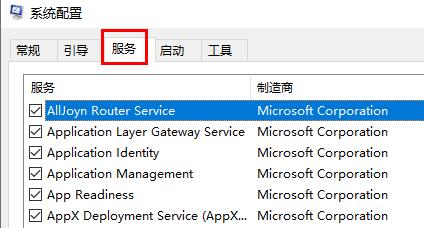
3、勾选下面的“隐藏所有 Microsoft 服务”。
![[系统教程]Win11系统wifi图标点了没反应怎么办?Win11wifi图标点了没反应的解决方法](https://www.rvibo.com/wp-content/uploads/2023/02/20230201020016-47.jpg)
4、点击“全部禁用”。
![[系统教程]Win11系统wifi图标点了没反应怎么办?Win11wifi图标点了没反应的解决方法](https://www.rvibo.com/wp-content/uploads/2023/02/20230201020016-76.jpg)
5、然后右击开始菜单选择”任务管理器”。
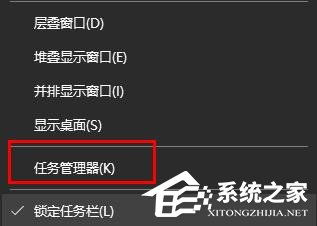
6、点击顶部”启动”,右击“状态”显示为“已启动”的项,选择“禁用”。
![[系统教程]Win11系统wifi图标点了没反应怎么办?Win11wifi图标点了没反应的解决方法](https://www.rvibo.com/wp-content/uploads/2023/02/20230201020016-15.jpg)
7、在任务栏搜索框输入 cmd 点击以管理员身份运行,输入:
sfc /SCANNOW(按下Enter键)
Dism /Online /Cleanup-Image /ScanHealth(按下Enter键)
Dism /Online /Cleanup-Image /CheckHealth(按下Enter键)
DISM /Online /Cleanup-image /RestoreHealth(按下Enter键)
reg delete HKCU\SOFTWARE\Microsoft\Windows\CurrentVersion\IrisService /f && shutdown -r -t 0(按下Enter键),最后电脑将自动重启即可解决。
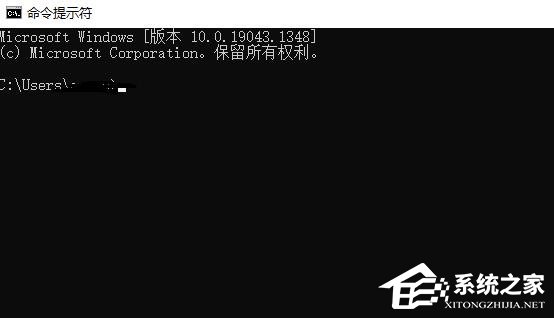
希望本文对遇到此故障的朋友有所帮助,如有需要可以在下方留言,进行互动,或者留下您的联系方式,方便沟通交流。欢迎大家分享经典维修案例,软件使用教程技巧等,投稿邮箱:smailmeng2018@163.com.斯维智能科技@恩腾技术圈 WWW.RVIBO.COM.
- 扫一扫关注抖音
-

- 扫一扫关注我们
-



![[系统教程]Win11死亡空间2闪退怎么办?Win11玩死亡空间2闪退解决方法教学](https://www.rvibo.com/wp-content/themes/begin/timthumb.php?src=https://www.rvibo.com/wp-content/uploads/2023/02/20230206085946-84.jpg&w=280&h=210&a=&zc=1)
![[系统教程]Win7运行启动项命令是什么?Win7设置开机启动项的方法](https://www.rvibo.com/wp-content/themes/begin/timthumb.php?src=https://www.rvibo.com/wp-content/uploads/2023/02/20230206080006-40.jpg&w=280&h=210&a=&zc=1)
![[系统教程]Win7如何关闭硬件加速?Win7关闭硬件加速的方法](https://www.rvibo.com/wp-content/themes/begin/timthumb.php?src=https://www.rvibo.com/wp-content/uploads/2023/02/20230206080002-27.jpg&w=280&h=210&a=&zc=1)
![[系统教程]Win7升级Win10数据会丢失吗?win7升级win10保留数据](https://www.rvibo.com/wp-content/themes/begin/timthumb.php?src=https://www.rvibo.com/wp-content/uploads/2023/02/20230206075959-70.png&w=280&h=210&a=&zc=1)

